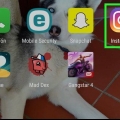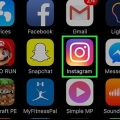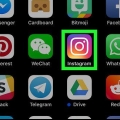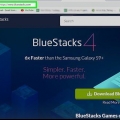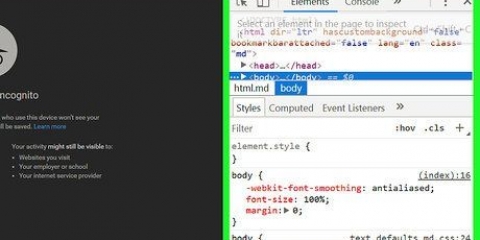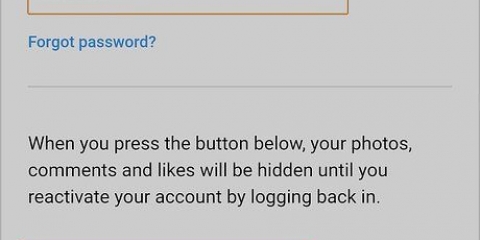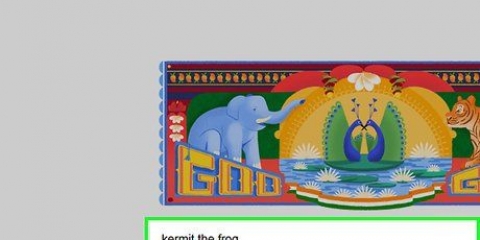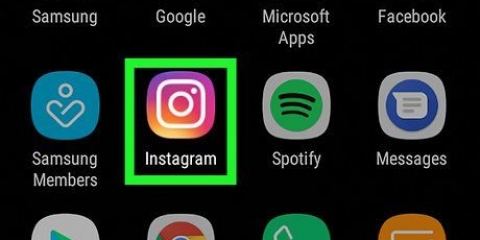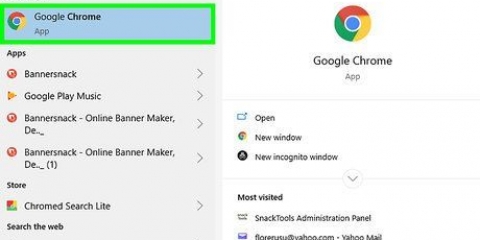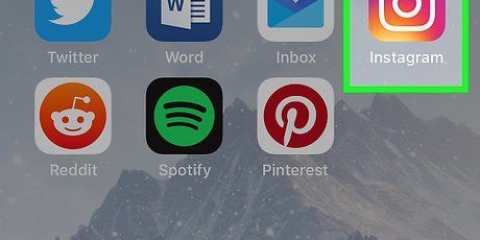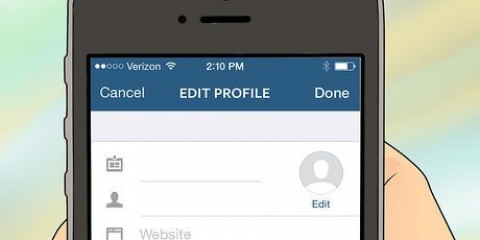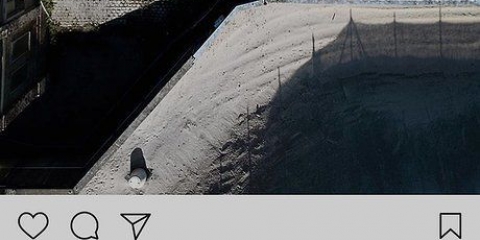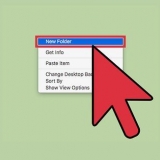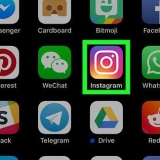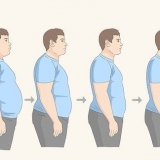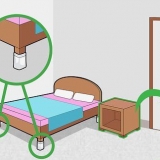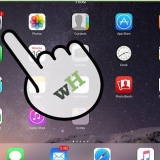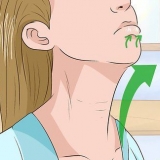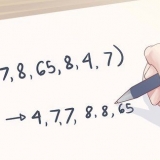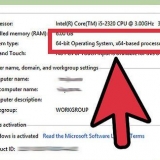Byvoorbeeld, jou Instagram kan aan jou TikTok-rekening gekoppel wees en jy sal dit hier sien. As jy in die verlede `n bot gebruik het om volgelinge te kry, sal dit ook hier verskyn. Noudat jy alle ongemagtigde rekeninge gedeaktiveer het, gaan voort na of .
As jy nie die wagwoord ken nie, lees Hoe om jou wagwoord vir Instagram te verander vir meer inligting oor hoe om jou wagwoord terug te stel. 














Hou op om outomaties op instagram te volg
Inhoud
Het jy opgelet dat jy skielik `n klomp ewekansige Instagram-rekeninge volg? Dit gebeur gewoonlik wanneer spammers jou rekening in die hande kry. Om te verhoed dat jou Instagram-rekening ander outomaties volg, maak seker dat net jy toegang tot jou rekening het. Hierdie artikel sal jou wys hoe om Instagram outomaties te volg kuns stop deur toegang tot gekoppelde programme te verwyder en jou wagwoord te verander.
Trappe
Metode 1 van 3: Bestuur gekoppelde toepassings

1. Gaan nahttps://instagram.com en teken in. Voordat jy jou wagwoord verander, maak seker dat geen ongemagtigde programme permanente toegang tot jou rekening het nie. Jy moet hierdie stappe in `n internetblaaier voltooi, maar jy kan dit op `n rekenaar, foon of tablet doen.

2. Klik op jou profielikoon
of foto. Dit is in die regter boonste hoek van die bladsy.
3. Klik op die Instellings-ikoon. Jy sal die rat-ikoon in die middel van die bladsy langs "Wysig profiel" sien wanneer dit oopmaak.

4. klik opToepassings en webwerwe. Dit is aan die linkerkant van die bladsy in die kieslys onder `Verander wagwoord`.

5. klik opverwyder onder verdagte toepassings of webwerwe wat jy van Instagram wil verwyder. Jy sal twee oortjies sien: `Aktief` en `Verval`. Onder die `Aktief`-oortjie moet jy alle toepassings en webwerwe verwyder wat toegang tot jou Instagram-rekening het wat jy nie herken nie.
Metode 2 van 3: Verander jou wagwoord in die mobiele toepassing

1. Maak Instagram oop. Die ikoon van hierdie toepassing is `n kamera in `n vierkant wat van geel na groen gaan. Dit is op jou tuisskerm, tussen jou ander programme, of jy kan daarna soek.

2. Druk die profielikoon
(Android) of jou profielfoto (iOS). Dit is in die onderste regterhoek van die skerm.
3. Druk die kieslys☰. Dit is in die regter boonste hoek van die skerm.

4. DrukInstellings. Dit is onderaan die spyskaart.

5. DrukSekuriteit. Dit is onder `Privaatheid` langs `n skildikoon met `n regmerkie daaronder.

6. Drukwagwoord. Dit is gewoonlik bo-aan die kieslys langs `n sleutelikoon.

7. Voer jou huidige wagwoord in. Om jou wagwoord te verander, moet jy die huidige een korrek in die `Huidige wagwoord` teksveld invoer.

8. Voer jou nuwe wagwoord twee keer in. Jy moet jou nuwe wagwoord invoer en dit korrek bevestig voordat jy kan voortgaan. As jy nie jou wagwoord twee keer spel nie, sal jy dit weer moet invoer voordat jy kan voortgaan.
Maak seker jou nuwe wagwoord bevat ten minste 8 karakters en is `n kombinasie van letters, syfers en simbole.

9. Druk die vinkje
. Dit is in die regter boonste hoek van die skerm. Jy kan slegs hierop druk as jou huidige wagwoord korrek is en jou nuwe wagwoorde ooreenstem. Jy sal `n bevestiging per e-pos ontvang met die boodskap dat jy jou wagwoord verander het.
Metode 3 van 3: Verander jou wagwoord op `n rekenaar

1. Gaan nahttps://instagram.com en teken in. Jy kan jou wagwoord verander op `n Windows- of Mac-rekenaar, sowel as in die mobiele blaaier.

2. Klik op jou profielikoon
of foto. Dit is in die regter boonste hoek van die bladsy.
3. Klik op die Instellings-ikoon. Jy sal `n rat-ikoon in die middel van die bladsy sien wanneer dit oopmaak.

4. klik opverander wagwoord. Dit is gewoonlik bo-aan die spyskaart.

5. Voer jou huidige wagwoord in. Om jou wagwoord te kan verander, moet jy die huidige een korrek in die `Huidige wagwoord` teksveld invoer.

6. Voer jou nuwe wagwoord twee keer in. Jy moet jou nuwe wagwoord invoer en dit korrek bevestig voordat jy kan voortgaan. As jy nie jou wagwoord twee keer spel nie, sal jy dit weer moet invoer voordat jy kan voortgaan.
Maak seker jou nuwe wagwoord bevat ten minste 8 karakters en is `n kombinasie van letters, syfers en simbole.

7. klik opverander wagwoord. Jy kan slegs hierop klik as jou huidige wagwoord korrek is en as jou nuwe wagwoorde ooreenstem.
Jy sal `n bevestiging per e-pos ontvang met die boodskap dat jy jou wagwoord verander het.
Artikels oor die onderwerp "Hou op om outomaties op instagram te volg"
Оцените, пожалуйста статью
Soortgelyk
Gewilde